Как фильтровать спам и неизвестных отправителей в «Сообщениях» на iPhone, iPad
В этом посте вы узнаете, как отключить уведомления и фильтровать iMessages от неизвестных отправителей на iOS. Это инновационная функция последней версии iOS. Вы можете установить собственную настройку для фильтрации iMessages от неизвестных отправителей, что является отличной функцией для пользователей iPhone. В более ранних версиях iOS, если отправитель iMessage не был сохранен в вашем списке контактов, у вас не было возможности фильтровать его. Однако новая функция «Фильтровать неизвестных отправителей» теперь позволяет вам это сделать. Эта функция также позволяет отключить уведомления iMessage от неизвестных отправителей. Итак, теперь у вас есть еще одна ценная функция вашего iPhone.
Кроме того, вы также можете заблокировать неизвестных отправителей iMessage, а также отправителей FaceTime. И оставить все как есть. Хорошо, давайте начнем с того, как на самом деле отфильтровать iMessage от неизвестных отправителей на вашем Apple iPhone. Чтобы продолжить, просто следуйте инструкциям, приведенным ниже.
Измените сообщение на своем iPhone с помощью функции «Фильтровать неизвестных отправителей»
Если на вашем iPhone и iPad установлены последние версии iOS и iPadOS, используйте расширенный фильтр на iPhone и iPad. Мы можем фильтровать сообщения в приложении «Сообщения» на iPhone по неизвестным отправителям или сторонним блокировщикам приложений, таким как Truecallers.
1. Откройте приложение «Настройки» на iPhone. Прокрутите до «Сообщения».

2. Затем нажмите «Неизвестно и спам» > включите переключатель и выберите фильтр SMS.
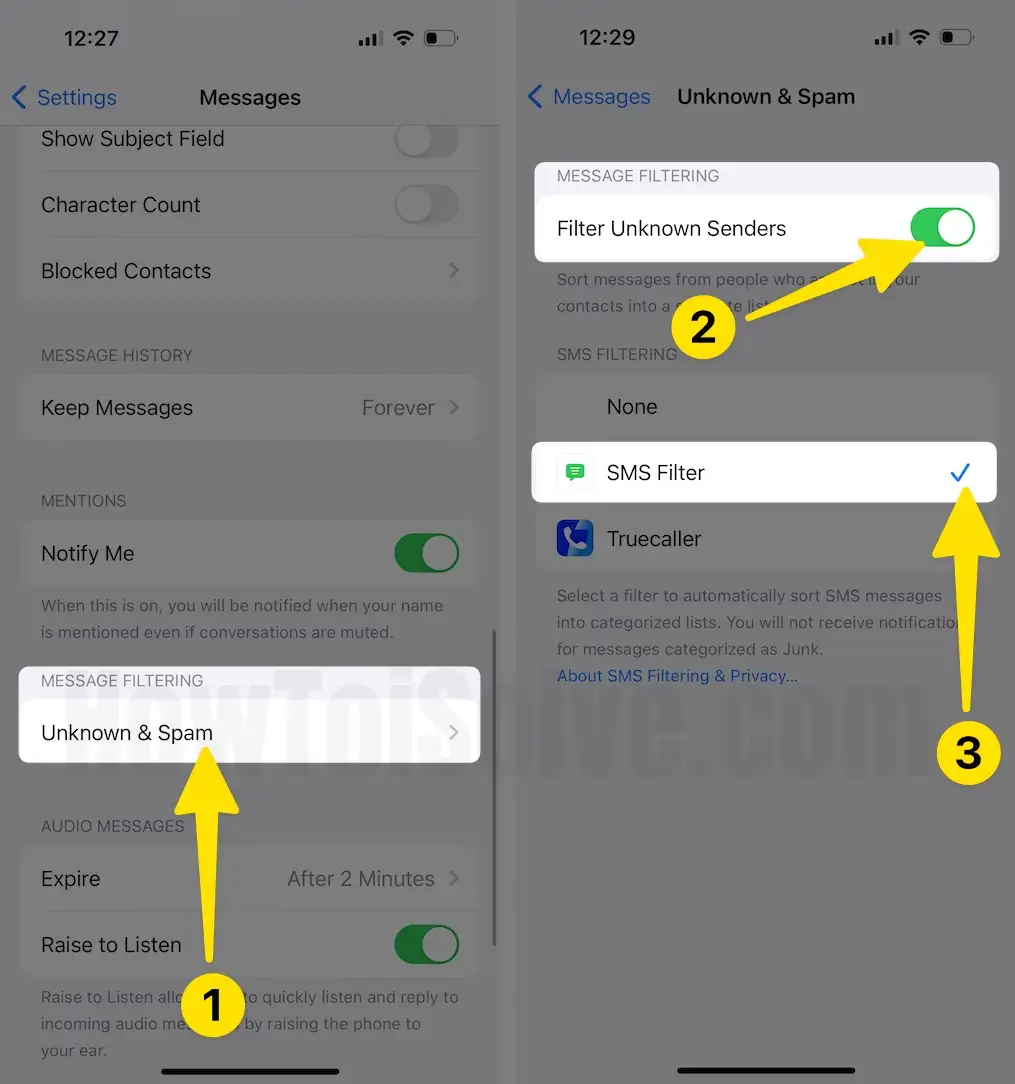
3. Теперь откройте приложение «Сообщения» на iPhone и просмотрите параметры фильтра в верхнем левом углу экрана. Чтобы найти различные параметры фильтра, выберите «Неизвестные отправители».
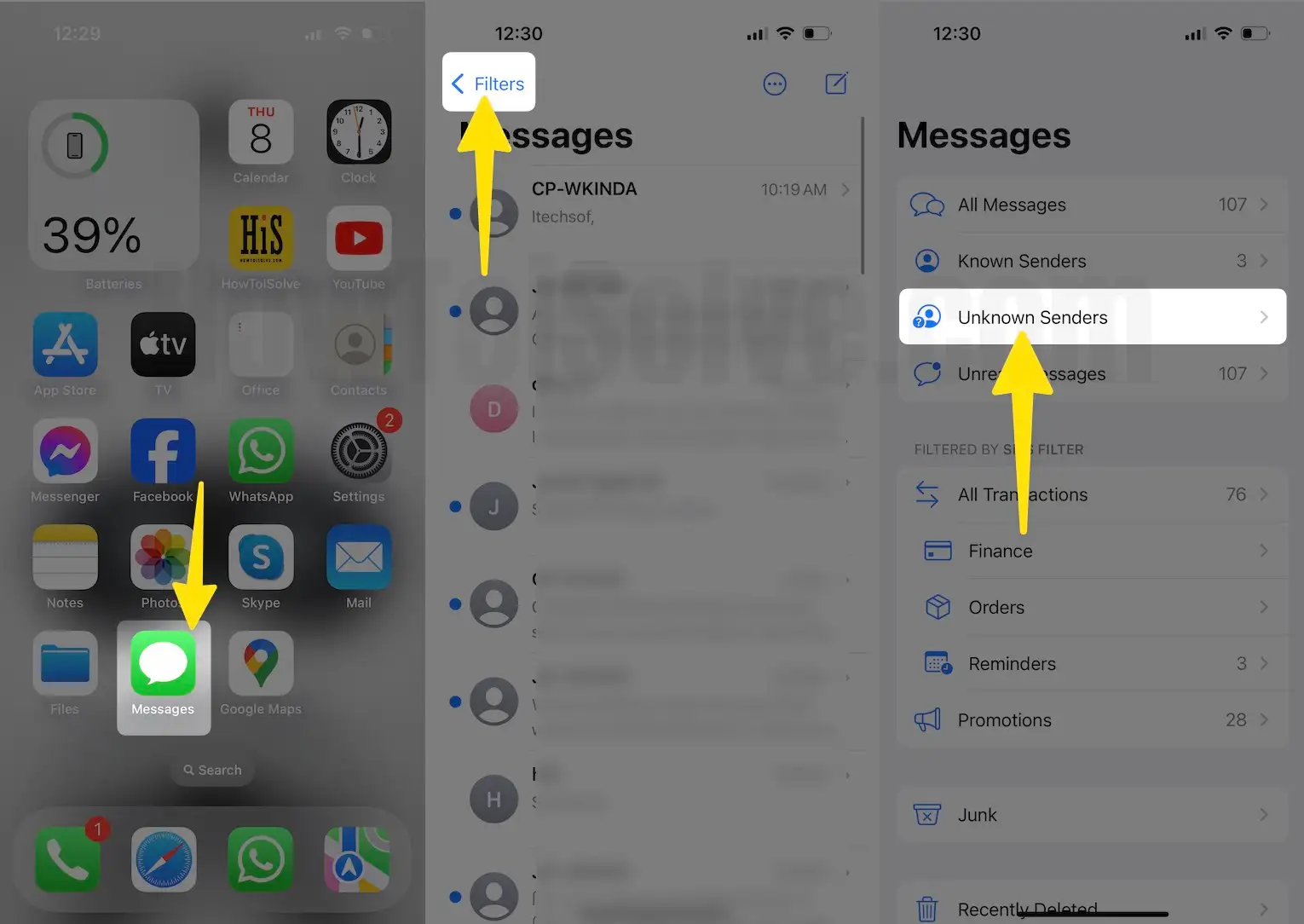
4. В настройках расширенного фильтра в разделе «Настройки сообщений» вы увидите опцию «Отключить расширенный фильтр», выбрав вариант «Нет».
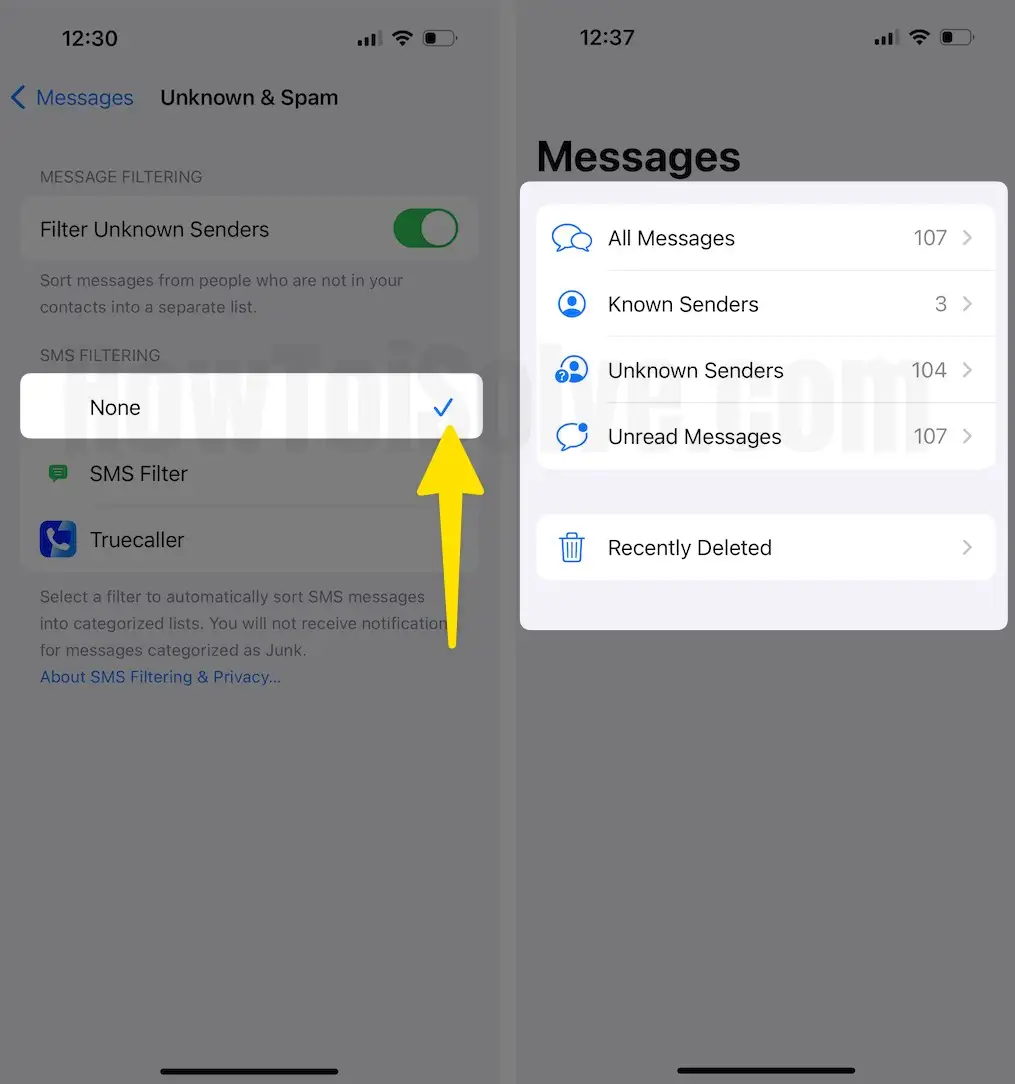
5. Если вы выбираете фильтрацию стороннего спама, вы можете управлять ею в настройках приложения «Сообщения».
6. Настройки по умолчанию — SMS-фильтр, затем выберите «Нет». Вот и все.

Параметры фильтра не будут отображаться в приложении «Сообщения», затем включите «Неизвестный и диапазон» в настройках «Сообщения» на iPhone, как указано в приведенных выше решениях. Перезапустите приложение «Сообщения», чтобы увидеть параметры фильтра в верхней части приложения «Сообщения».
Вот и все.
Теперь вы получите iMessage от неизвестных отправителей, но оно попадет в отдельный список с отключением документальной литературы. И вы увидите новую вкладку «Неизвестные отправители».
Подробнее: Как настроить iMessage на iPhone
Пожалуйста, поделитесь своим опытом и оставьте ответ о том, как выглядит этот трюк для фильтрации iMessage от неизвестных отправителей на iOS.





